共计 13652 个字符,预计需要花费 35 分钟才能阅读完成。
Spark 是 Apache 公司推出的一种基于 Hadoop Distributed File System(HDFS)的并行计算架构。与 MapReduce 不同,Spark 并不局限于编写 map 和 reduce 两个方法,其提供了更为强大的内存计算 (in-memory computing) 模型,使得用户可以通过编程将数据读取到集群的内存当中,并且可以方便用户快速地重复查询,非常适合用于实现机器学习算法。本文将介绍 Apache Spark1.1.0 部署与开发环境搭建。
更多 Spark 相关教程见以下内容:
CentOS 7.0 下安装并配置 Spark http://www.linuxidc.com/Linux/2015-08/122284.htm
Spark1.0.0 部署指南 http://www.linuxidc.com/Linux/2014-07/104304.htm
CentOS 6.2(64 位)下安装 Spark0.8.0 详细记录 http://www.linuxidc.com/Linux/2014-06/102583.htm
Spark 简介及其在 Ubuntu 下的安装使用 http://www.linuxidc.com/Linux/2013-08/88606.htm
安装 Spark 集群(在 CentOS 上) http://www.linuxidc.com/Linux/2013-08/88599.htm
Hadoop vs Spark 性能对比 http://www.linuxidc.com/Linux/2013-08/88597.htm
Spark 安装与学习 http://www.linuxidc.com/Linux/2013-08/88596.htm
Spark 并行计算模型 http://www.linuxidc.com/Linux/2012-12/76490.htm
0. 准备
出于学习目的,本文将 Spark 部署在虚拟机中,虚拟机选择 VMware WorkStation。在虚拟机中,需要安装以下软件:
- Ubuntu 14.04.1 LTS 64 位桌面版
- hadoop-2.4.0.tar.gz
- jdk-7u67-linux-x64.tar.gz
- scala-2.10.4.tgz
- spark-1.1.0-bin-hadoop2.4.tgz
Spark 的开发环境,本文选择 Windows7 平台,IDE 选择 IntelliJ IDEA。在 Windows 中,需要安装以下软件:
- IntelliJ IDEA 13.1.4 Community Edition
- apache-maven-3.2.3-bin.zip(安装过程比较简单,请读者自行安装)
1. 安装 JDK
解压 jdk 安装包到 /usr/lib 目录:
| 1 sudo cp jdk-7u67-linux-x64.gz /usr/lib | |
| 2 cd /usr/lib | |
| 3 sudo tar -xvzf jdk-7u67-linux-x64.gz | |
| 4 sudo gedit /etc/profile |
在 /etc/profile 文件的末尾添加环境变量:
| 1 export JAVA_HOME=/usr/lib/jdk1.7.0_67 | |
| 2 export JRE_HOME=/usr/lib/jdk1.7.0_67/jre | |
| 3 export PATH=$JAVA_HOME/bin:$JRE_HOME/bin:$PATH | |
| 4 export CLASSPATH=.:$JAVA_HOME/lib:$JRE_HOME/lib:$CLASSPATH |
保存并更新 /etc/profile:
1 source /etc/profile
测试 jdk 是否安装成功:
1 java -version

2. 安装及配置 SSH
| 1 sudo apt-get update | |
| 2 sudo apt-get install openssh-server | |
| 3 sudo /etc/init.d/ssh start |
生成并添加密钥:
| 1 ssh-keygen -t rsa -P "" | |
| 2 cd /home/hduser/.ssh | |
| 3 cat id_rsa.pub >> authorized_keys |
ssh 登录:
1 ssh localhost
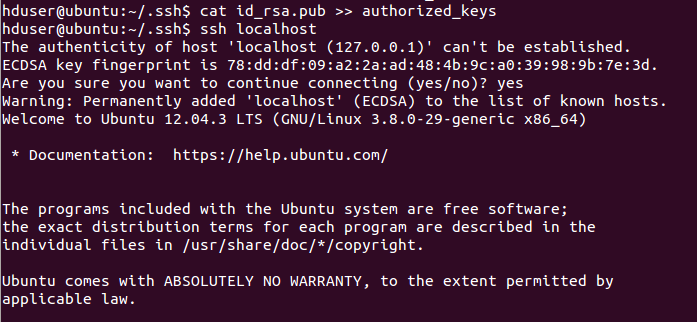
3. 安装 hadoop2.4.0
采用伪分布模式安装 hadoop2.4.0。解压 hadoop2.4.0 到 /usr/local 目录:
| 1 sudo cp hadoop-2.4.0.tar.gz /usr/local/ | |
| 2 sudo tar -xzvf hadoop-2.4.0.tar.gz |
在 /etc/profile 文件的末尾添加环境变量:
| 1 export HADOOP_HOME=/usr/local/hadoop-2.4.0 | |
| 2 export PATH=$HADOOP_HOME/bin:$HADOOP_HOME/sbin:$PATH | |
| 3 | |
| 4 export HADOOP_COMMON_LIB_NATIVE_DIR=$HADOOP_HOME/lib/native | |
| 5 export HADOOP_OPTS="-Djava.library.path=$HADOOP_HOME/lib" |
保存并更新 /etc/profile:
1 source /etc/profile
在位于 /usr/local/hadoop-2.4.0/etc/hadoop 的 hadoop-env.sh 和 yarn-env.sh 文件中修改 jdk 路径:
| 1 cd /usr/local/hadoop-2.4.0/etc/hadoop | |
| 2 sudo gedit hadoop-env.sh | |
| 3 sudo gedit yarn-evn.sh |
hadoop-env.sh:

yarn-env.sh:

修改 core-site.xml:
1 sudo gedit core-site.xml
在 <configuration></configuration> 之间添加:
| 1 <property> | |
| 2 <name>fs.default.name</name> | |
| 3 <value>hdfs://localhost:9000</value> | |
| 4 </property> | |
| 5 | |
| 6 <property> | |
| 7 <name>hadoop.tmp.dir</name> | |
| 8 <value>/app/hadoop/tmp</value> | |
| 9 </property> |
修改 hdfs-site.xml:
1 sudo gedit hdfs-site.xml
在 <configuration></configuration> 之间添加:
修改 yarn-site.xml:
1 sudo gedit yarn-site.xml
在 <configuration></configuration> 之间添加:
| 1 <property> | |
| 2 <name>mapreduce.framework.name</name> | |
| 3 <value>yarn</value> | |
| 4 </property> | |
| 5 | |
| 6 <property> | |
| 7 <name>yarn.nodemanager.aux-services</name> | |
| 8 <value>mapreduce_shuffle</value> | |
| 9 </property> |
复制并重命名 mapred-site.xml.template 为 mapred-site.xml:
| 1 sudo cp mapred-site.xml.template mapred-site.xml | |
| 2 sudo gedit mapred-site.xml |
在 <configuration></configuration> 之间添加:
| 1 <property> | |
| 2 <name>mapreduce.jobtracker.address </name> | |
| 3 <value>hdfs://localhost:9001</value> | |
| 4 </property> |
在启动 hadoop 之前,为防止可能出现无法写入 log 的问题,记得为 /app 目录设置权限:
| 1 sudo mkdir /app | |
| 2 sudo chmod -R hduser:hduser /app |
格式化 hadoop:
1 hadoop namenode -format
启动 hdfs 和 yarn。在开发 Spark 时,仅需要启动 hdfs:
| 1 sbin/start-dfs.sh | |
| 2 sbin/start-yarn.sh |
在浏览器中打开地址 http://localhost:50070/ 可以查看 hdfs 状态信息:

4. 安装 scala
| 1 sudo cp /home/hduser/Download/scala-2.9.3.tgz /usr/local | |
| 2 sudo tar -xvzf scala-2.9.3.tgz |
在 /etc/profile 文件的末尾添加环境变量:
| 1 export SCALA_HOME=/usr/local/scala-2.9.3 | |
| 2 export PATH=$SCALA_HOME/bin:$PATH |
保存并更新 /etc/profile:
1 source /etc/profile
测试 scala 是否安装成功:
1 scala -version
5. 安装 Spark
| 1 sudo cp spark-1.1.0-bin-hadoop2.4.tgz /usr/local | |
| 2 sudo tar -xvzf spark-1.1.0-bin-hadoop2.4.tgz |
在 /etc/profile 文件的末尾添加环境变量:
| 1 export SPARK_HOME=/usr/local/spark-1.1.0-bin-hadoop2.4 | |
| 2 export PATH=$SPARK_HOME/bin:$PATH |
保存并更新 /etc/profile:
1 source /etc/profile
复制并重命名 spark-env.sh.template 为 spark-env.sh:
| 1 sudo cp spark-env.sh.template spark-env.sh | |
| 2 sudo gedit spark-env.sh |
在 spark-env.sh 中添加:
| 1 export SCALA_HOME=/usr/local/scala-2.9.3 | |
| 2 export JAVA_HOME=/usr/lib/jdk1.7.0_67 | |
| 3 export SPARK_MASTER_IP=localhost | |
| 4 export SPARK_WORKER_MEMORY=1000m |
启动 Spark:
| 1 cd /usr/local/spark-1.1.0-bin-hadoop2.4 | |
| 2 sbin/start-all.sh |
测试 Spark 是否安装成功:
| 1 cd /usr/local/spark-1.1.0-bin-hadoop2.4 | |
| 2 bin/run-example SparkPi |
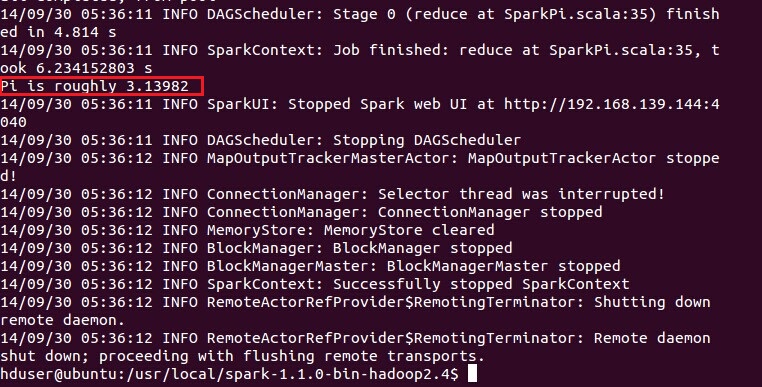
6. 搭建 Spark 开发环境
本文开发 Spark 的 IDE 推荐 IntelliJ IDEA,当然也可以选择 Eclipse。在使用 IntelliJ IDEA 之前,需要安装 scala 的插件。点击 Configure:
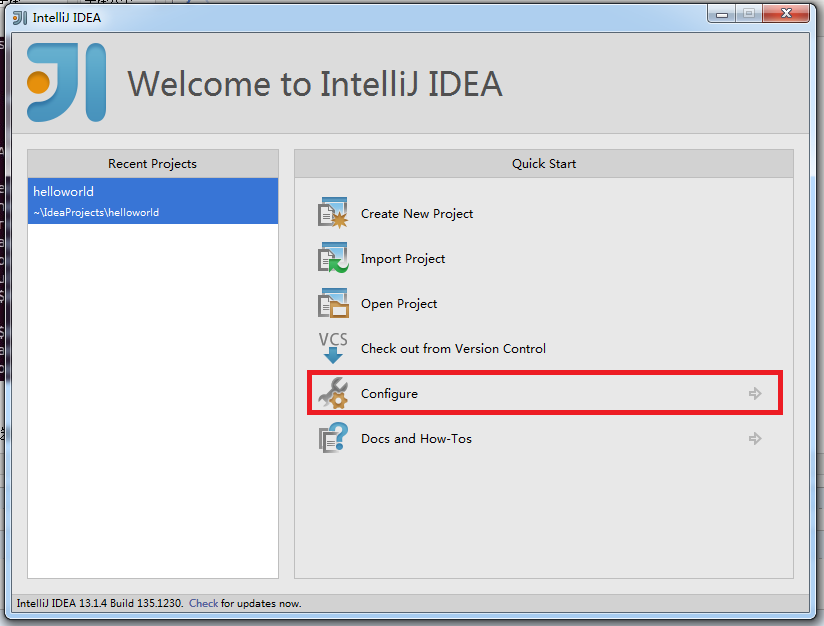
点击 Plugins:
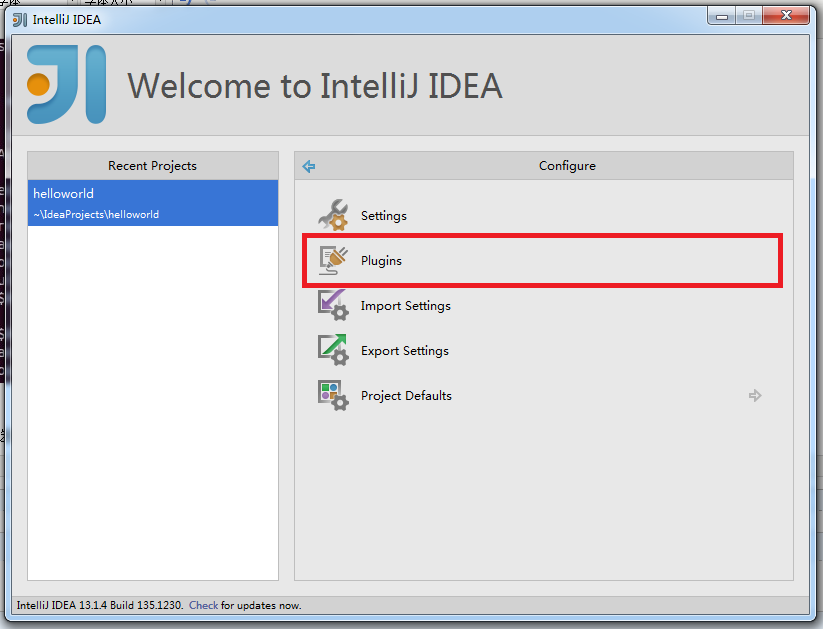
点击 Browse repositories…:
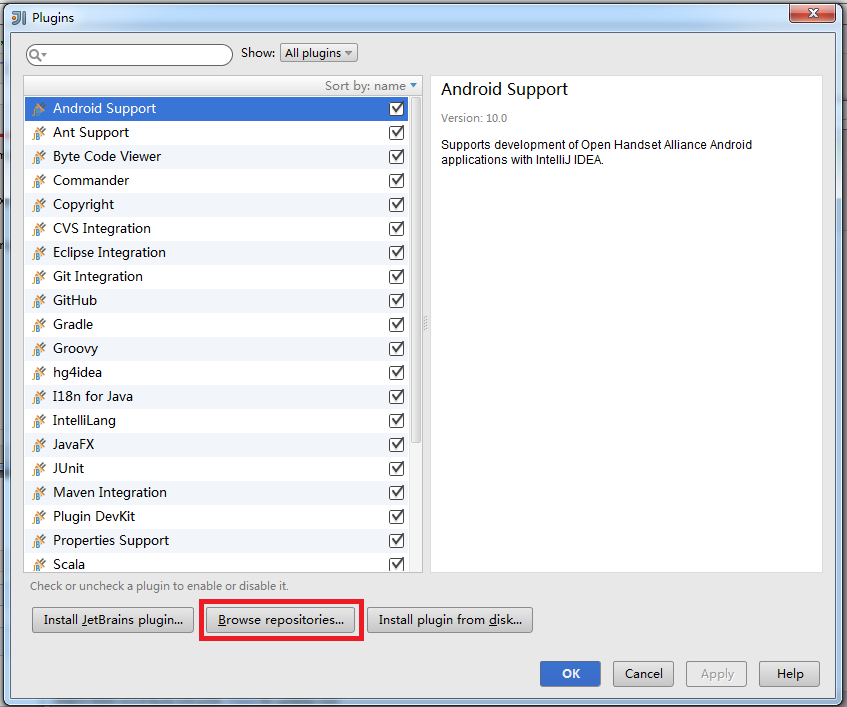
在搜索框内输入 scala,选择 Scala 插件进行安装。由于已经安装了这个插件,下图没有显示安装选项:
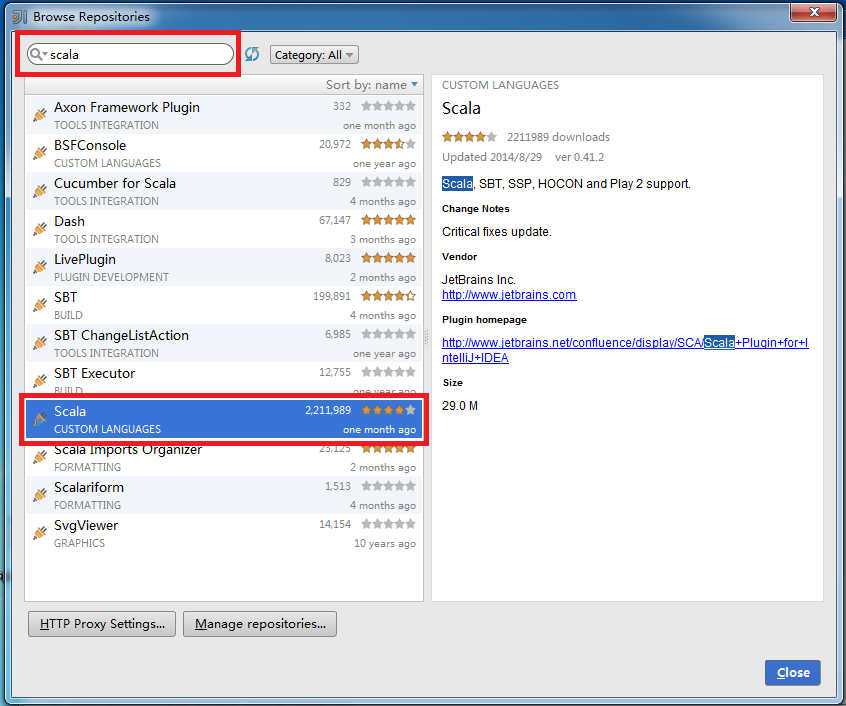
安装完成后,IntelliJ IDEA 会要求重启。
更多详情见请继续阅读下一页的精彩内容:http://www.linuxidc.com/Linux/2016-01/127856p2.htm
重启后,点击 Create New Project:
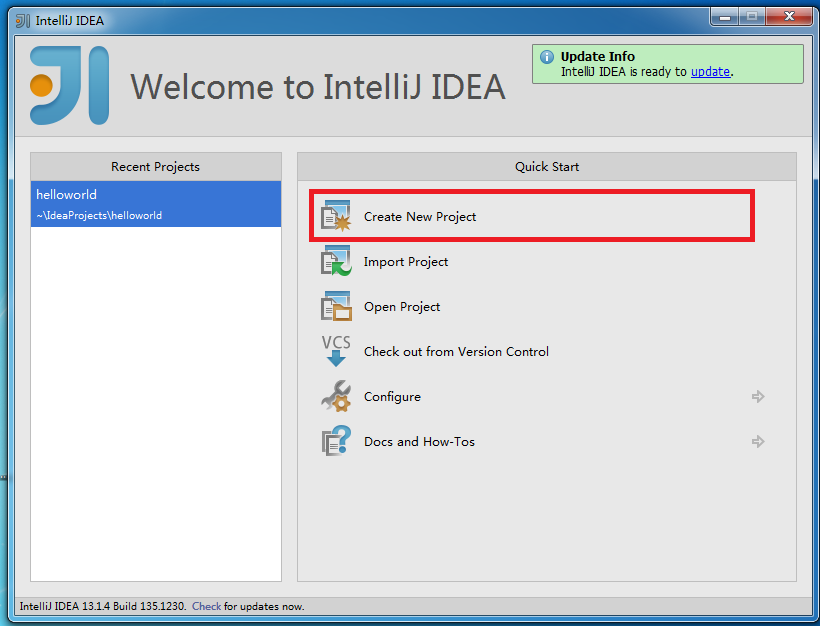
Project SDK 选择 jdk 安装目录,建议开发环境中的 jdk 版本与 Spark 集群上的 jdk 版本保持一致。点击左侧的 Maven,勾选 Create from archetype,选择 org.scala-tools.archetypes:scala-archetype-simple:
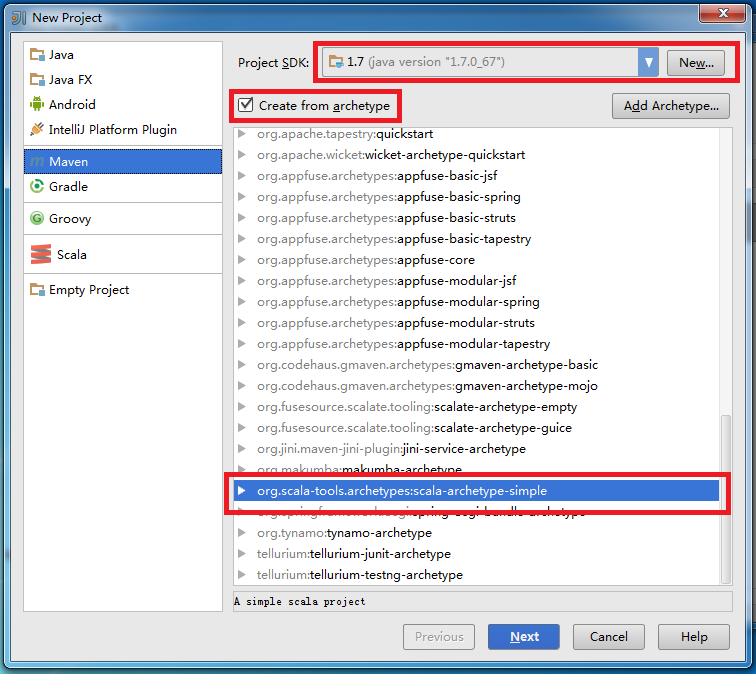
点击 Next 后,可根据需求自行填写 GroupId,ArtifactId 和 Version:
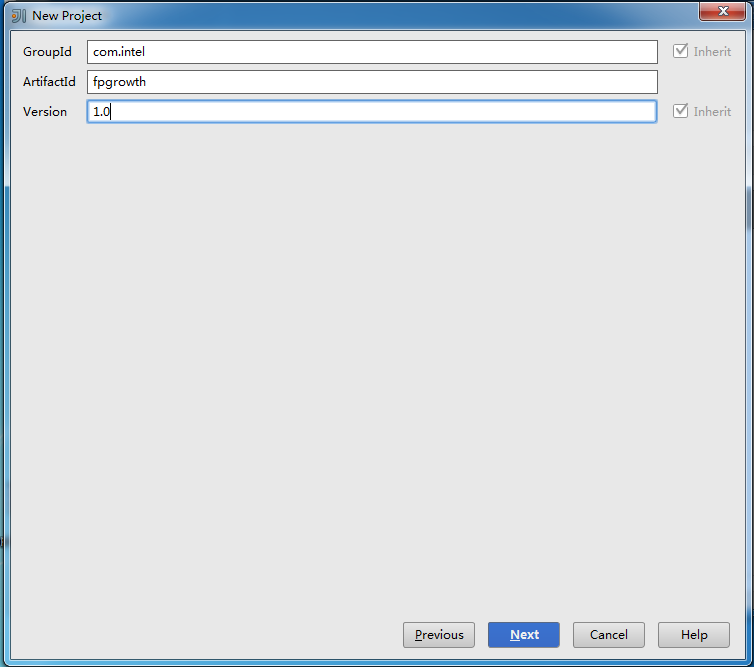
点击 Next 后,如果本机没有安装 maven 会报错,请保证之前已经安装 maven:
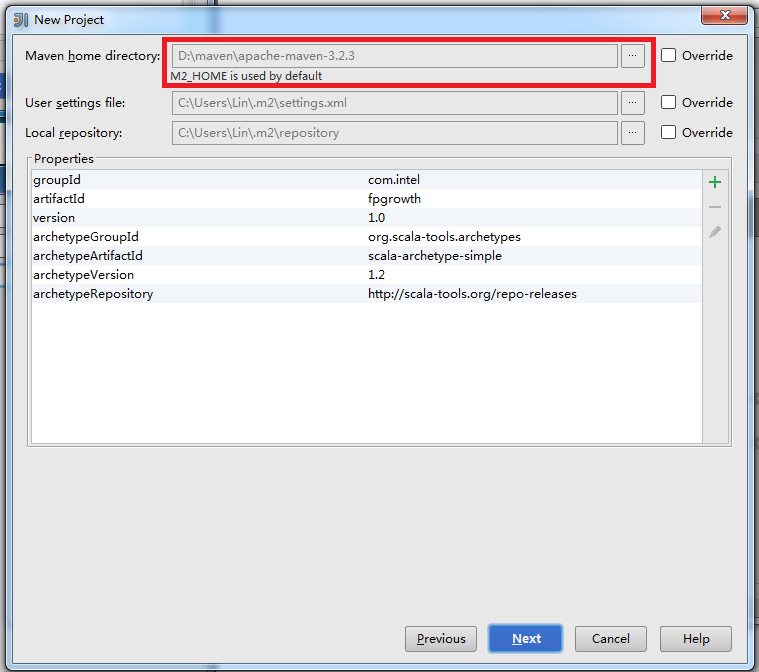
点击 Next 后,输入文件名,完成 New Project 的最后一步:
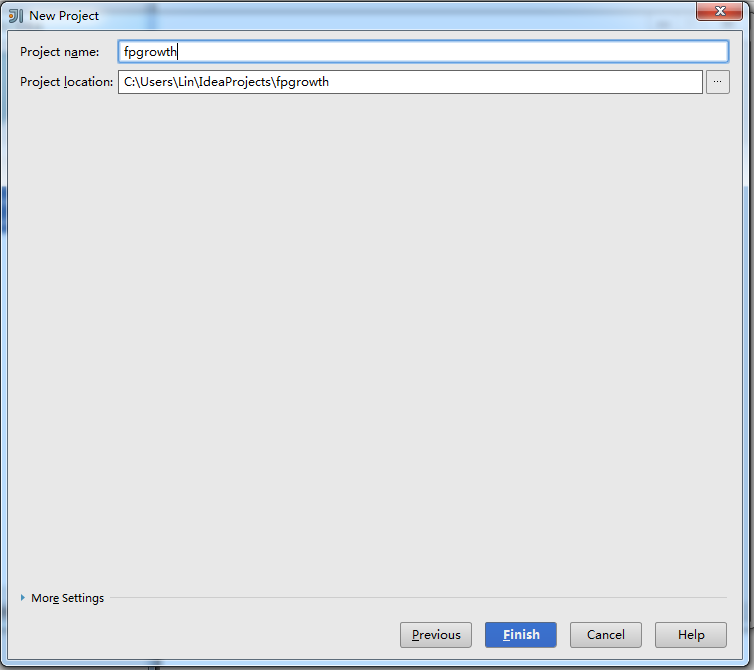
点击 Finish 后,maven 会自动生成 pom.xml 和下载依赖包。我们需要修改 pom.xml 中 scala 的版本:
| 1 <properties> | |
| 2 <scala.version>2.10.4</scala.version> | |
| 3 </properties> |
在 <dependencies></dependencies> 之间添加配置:
| 1 <!-- Spark --> | |
| 2 <dependency> | |
| 3 <groupId>org.apache.spark</groupId> | |
| 4 <artifactId>spark-core_2.10</artifactId> | |
| 5 <version>1.1.0</version> | |
| 6 </dependency> | |
| 7 | |
| 8 <!-- HDFS --> | |
| 9 <dependency> | |
| 10 <groupId>org.apache.Hadoop</groupId> | |
| 11 <artifactId>hadoop-client</artifactId> | |
| 12 <version>2.4.0</version> | |
| 13 </dependency> |
在 <build><plugins></plugins></build> 之间添加配置:
| 1 <plugin> | |
| 2 <groupId>org.apache.maven.plugins</groupId> | |
| 3 <artifactId>maven-shade-plugin</artifactId> | |
| 4 <version>2.2</version> | |
| 5 <executions> | |
| 6 <execution> | |
| 7 <phase>package</phase> | |
| 8 <goals> | |
| 9 <goal>shade</goal> | |
| 10 </goals> | |
| 11 <configuration> | |
| 12 <filters> | |
| 13 <filter> | |
| 14 <artifact>*:*</artifact> | |
| 15 <excludes> | |
| 16 <exclude>META-INF/*SF</exclude> | |
| 17 <exclude>META-INF/*.DSA</exclude> | |
| 18 <exclude>META-INF/*.RSA</exclude> | |
| 19 </excludes> | |
| 20 </filter> | |
| 21 </filters> | |
| 22 <transformers> | |
| 23 <transformer | |
| 24 implementation="org.apache.maven.plugins.shade.resource.ManifestResourceTransformer"> | |
| 25 <mainClass>mark.lin.App</mainClass> // 记得修改成你的 mainClass | |
| 26 </transformer> | |
| 27 <transformer | |
| 28 implementation="org.apache.maven.plugins.shade.resource.AppendingTransformer"> | |
| 29 <resource>reference.conf</resource> | |
| 30 </transformer> | |
| 31 </transformers> | |
| 32 <shadedArtifactAttached>true</shadedArtifactAttached> | |
| 33 <shadedClassifierName>executable</shadedClassifierName> | |
| 34 </configuration> | |
| 35 </execution> | |
| 36 </executions> | |
| 37 </plugin> |
Spark 的开发环境至此搭建完成。One more thing,wordcount 的示例代码:
| 1 package mark.lin //别忘了修改 package | |
| 2 | |
| 3 import org.apache.spark.{SparkConf, SparkContext} | |
| 4 import org.apache.spark.SparkContext._ | |
| 5 | |
| 6 import scala.collection.mutable.ListBuffer | |
| 7 | |
| 8 /** | |
| 9 * Hello world! | |
| 10 * | |
| 11 */ | |
| 12 object App{13 def main(args: Array[String]) {14 if (args.length != 1) {15 println("Usage: java -jar code.jar dependencies.jar") | |
| 16 System.exit(0) | |
| 17 } | |
| 18 val jars = ListBuffer[String]() | |
| 19 args(0).split(",").map(jars += _) | |
| 20 | |
| 21 val conf = new SparkConf() | |
| 22 conf.setMaster("spark://localhost:7077").setAppName("wordcount").set("spark.executor.memory", "128m").setJars(jars) | |
| 23 | |
| 24 val sc = new SparkContext(conf) | |
| 25 | |
| 26 val file = sc.textFile("hdfs://localhost:9000/hduser/wordcount/input/input.csv") | |
| 27 val count = file.flatMap(line => line.split(" ")).map(word => (word, 1)).reduceByKey(_+_) | |
| 28 println(count) | |
| 29 count.saveAsTextFile("hdfs://localhost:9000/hduser/wordcount/output/") | |
| 30 sc.stop() | |
| 31 } | |
| 32 } |
7. 编译 & 运行
使用 maven 编译源代码。点击左下角,点击右侧 package,点击绿色三角形,开始编译。
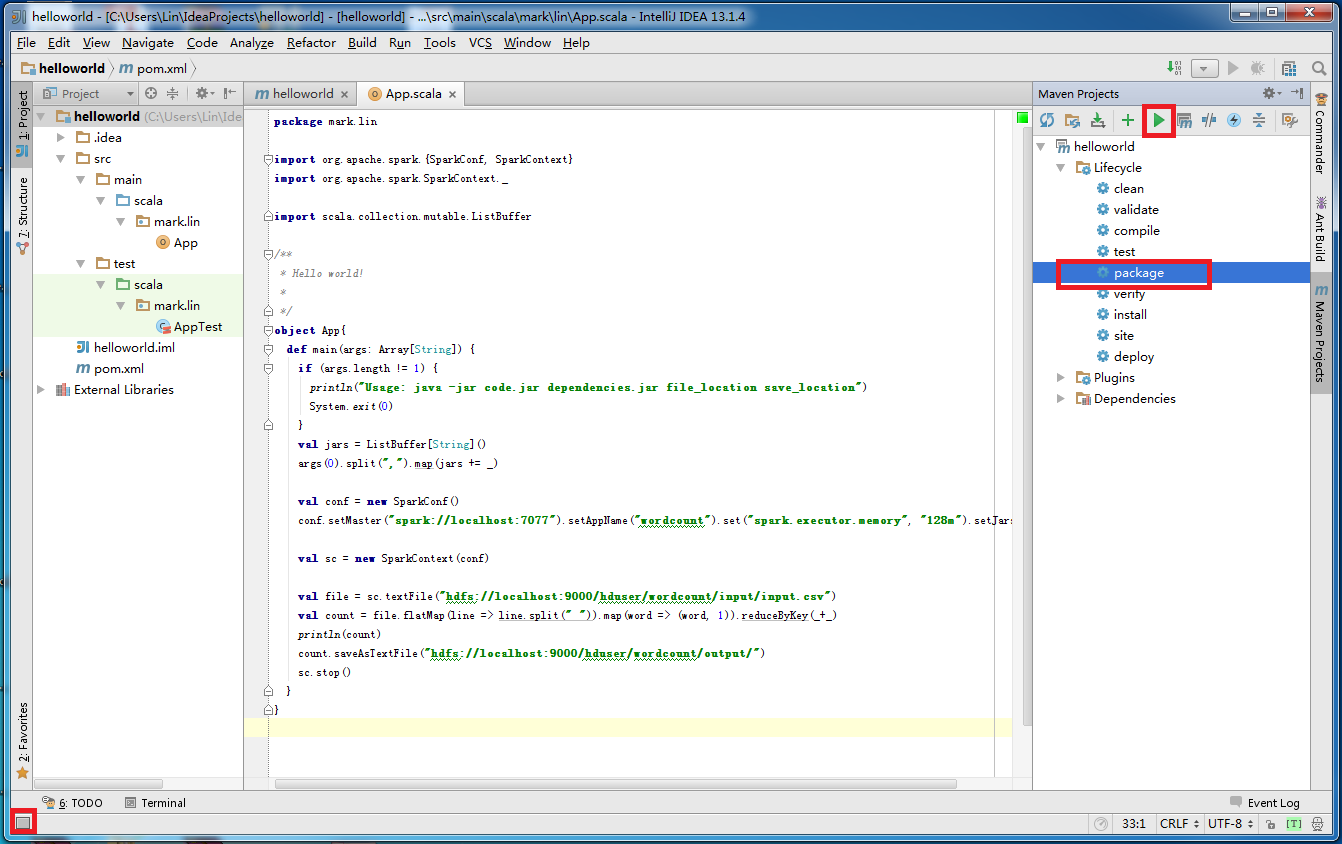
在 target 目录下,可以看到 maven 生成的 jar 包。其中,hellworld-1.0-SNAPSHOT-executable.jar 是我们需要放到 Spark 集群上运行的。

在运行 jar 包之前,保证 hadoop 和 Spark 处于运行状态:
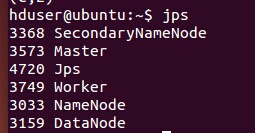
将 jar 包拷贝到 Ubuntu 的本地文件系统上,输入以下命令运行 jar 包:
1 java -jar helloworld-1.0-SNAPSHOT-executable.jar helloworld-1.0-SNAPSHOT-executable.jar
在浏览器中输入地址 http://localhost:8080/ 可以查看任务运行情况:
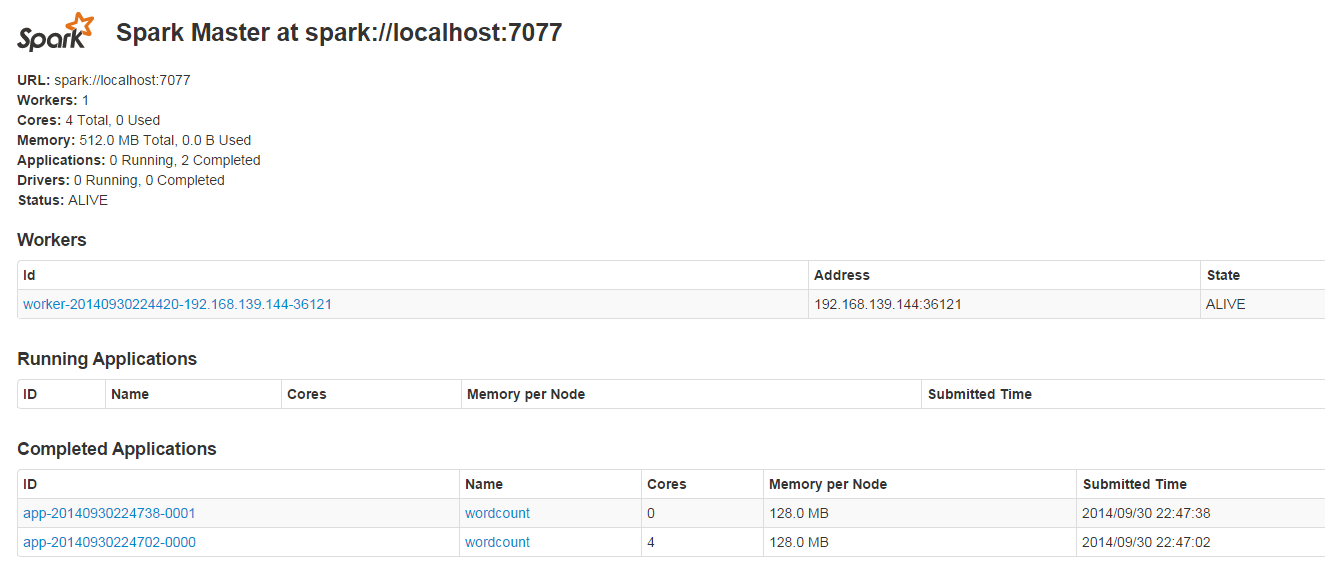
8. Q&A
Q:在 Spark 集群上运行 jar 包,抛出异常“No FileSystem for scheme: hdfs”:

A:这是由于 hadoop-common-2.4.0.jar 中的 core-default.xml 缺少 hfds 的相关配置属性引起的异常。在 maven 仓库目录下找到hadoop-common-2.4.0.jar,以 rar 的打开方式打开:
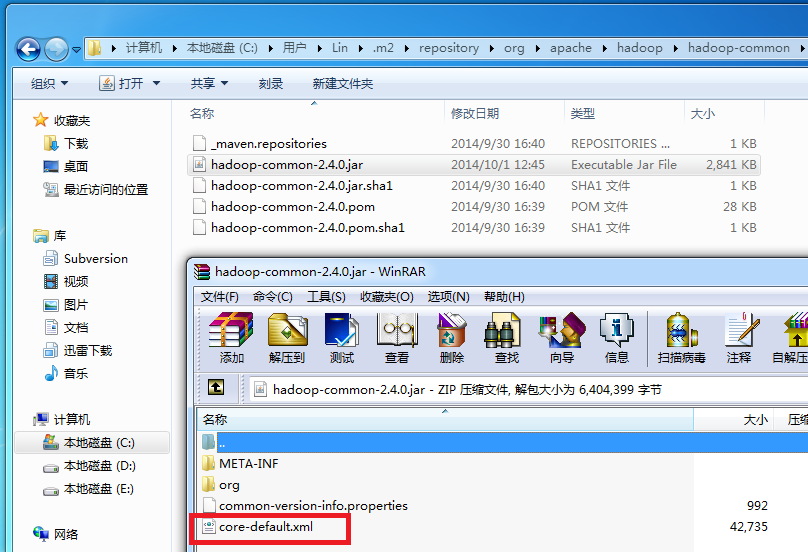
将 core-default.xml 拖出,并添加配置:
| 1 <property> | |
| 2 <name>fs.hdfs.impl</name> | |
| 3 <value>org.apache.hadoop.hdfs.DistributedFileSystem</value> | |
| 4 <description>The FileSystem for hdfs: uris.</description> | |
| 5 </property> |
再将修改后的 core-default.xml 替换 hadoop-common-2.4.0.jar 中的 core-default.xml,重新编译生成 jar 包。
Q:在 Spark 集群上运行 jar 包,抛出异常“Failed on local exception”:

A:检查你的代码,一般是由于 hdfs 路径错误引起。
Q:在 Spark 集群上运行 jar 包,重复提示“Connecting to master spark”:

A: 检查你的代码,一般是由于 setMaster 路径错误引起。
Q:在 Spark 集群上运行 jar 包,重复提示“Initial job has not accepted any resource; check your cluster UI to ensure that workers are registered and have sufficient memory”:

A:检查你的代码,一般是由于内存设置不合理引起。此外,还需要检查 Spark 安装目录下的 conf/spark-env.sh 对 worker 内存的设置。
Q:maven 报错:error: org.specs.Specification does not have a constructor
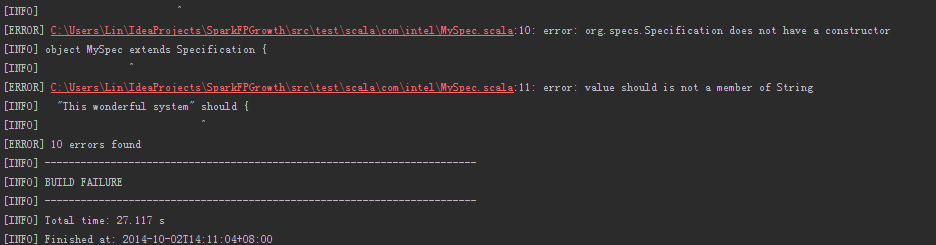
A: 删除 test 目录下的文件,重新编译。
9. 参考资料
[1] Spark Documentation from Apache. [Link]
Spark 的详细介绍:请点这里
Spark 的下载地址:请点这里
本文永久更新链接地址:http://www.linuxidc.com/Linux/2016-01/127856.htm
Spark 是 Apache 公司推出的一种基于 Hadoop Distributed File System(HDFS)的并行计算架构。与 MapReduce 不同,Spark 并不局限于编写 map 和 reduce 两个方法,其提供了更为强大的内存计算 (in-memory computing) 模型,使得用户可以通过编程将数据读取到集群的内存当中,并且可以方便用户快速地重复查询,非常适合用于实现机器学习算法。本文将介绍 Apache Spark1.1.0 部署与开发环境搭建。
更多 Spark 相关教程见以下内容:
CentOS 7.0 下安装并配置 Spark http://www.linuxidc.com/Linux/2015-08/122284.htm
Spark1.0.0 部署指南 http://www.linuxidc.com/Linux/2014-07/104304.htm
CentOS 6.2(64 位)下安装 Spark0.8.0 详细记录 http://www.linuxidc.com/Linux/2014-06/102583.htm
Spark 简介及其在 Ubuntu 下的安装使用 http://www.linuxidc.com/Linux/2013-08/88606.htm
安装 Spark 集群(在 CentOS 上) http://www.linuxidc.com/Linux/2013-08/88599.htm
Hadoop vs Spark 性能对比 http://www.linuxidc.com/Linux/2013-08/88597.htm
Spark 安装与学习 http://www.linuxidc.com/Linux/2013-08/88596.htm
Spark 并行计算模型 http://www.linuxidc.com/Linux/2012-12/76490.htm
0. 准备
出于学习目的,本文将 Spark 部署在虚拟机中,虚拟机选择 VMware WorkStation。在虚拟机中,需要安装以下软件:
- Ubuntu 14.04.1 LTS 64 位桌面版
- hadoop-2.4.0.tar.gz
- jdk-7u67-linux-x64.tar.gz
- scala-2.10.4.tgz
- spark-1.1.0-bin-hadoop2.4.tgz
Spark 的开发环境,本文选择 Windows7 平台,IDE 选择 IntelliJ IDEA。在 Windows 中,需要安装以下软件:
- IntelliJ IDEA 13.1.4 Community Edition
- apache-maven-3.2.3-bin.zip(安装过程比较简单,请读者自行安装)
1. 安装 JDK
解压 jdk 安装包到 /usr/lib 目录:
| 1 sudo cp jdk-7u67-linux-x64.gz /usr/lib | |
| 2 cd /usr/lib | |
| 3 sudo tar -xvzf jdk-7u67-linux-x64.gz | |
| 4 sudo gedit /etc/profile |
在 /etc/profile 文件的末尾添加环境变量:
| 1 export JAVA_HOME=/usr/lib/jdk1.7.0_67 | |
| 2 export JRE_HOME=/usr/lib/jdk1.7.0_67/jre | |
| 3 export PATH=$JAVA_HOME/bin:$JRE_HOME/bin:$PATH | |
| 4 export CLASSPATH=.:$JAVA_HOME/lib:$JRE_HOME/lib:$CLASSPATH |
保存并更新 /etc/profile:
1 source /etc/profile
测试 jdk 是否安装成功:
1 java -version

2. 安装及配置 SSH
| 1 sudo apt-get update | |
| 2 sudo apt-get install openssh-server | |
| 3 sudo /etc/init.d/ssh start |
生成并添加密钥:
| 1 ssh-keygen -t rsa -P "" | |
| 2 cd /home/hduser/.ssh | |
| 3 cat id_rsa.pub >> authorized_keys |
ssh 登录:
1 ssh localhost
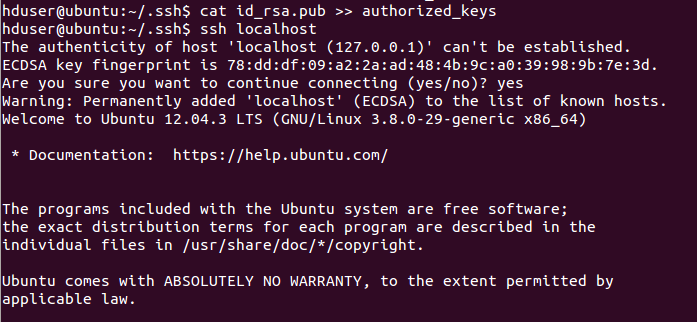
3. 安装 hadoop2.4.0
采用伪分布模式安装 hadoop2.4.0。解压 hadoop2.4.0 到 /usr/local 目录:
| 1 sudo cp hadoop-2.4.0.tar.gz /usr/local/ | |
| 2 sudo tar -xzvf hadoop-2.4.0.tar.gz |
在 /etc/profile 文件的末尾添加环境变量:
| 1 export HADOOP_HOME=/usr/local/hadoop-2.4.0 | |
| 2 export PATH=$HADOOP_HOME/bin:$HADOOP_HOME/sbin:$PATH | |
| 3 | |
| 4 export HADOOP_COMMON_LIB_NATIVE_DIR=$HADOOP_HOME/lib/native | |
| 5 export HADOOP_OPTS="-Djava.library.path=$HADOOP_HOME/lib" |
保存并更新 /etc/profile:
1 source /etc/profile
在位于 /usr/local/hadoop-2.4.0/etc/hadoop 的 hadoop-env.sh 和 yarn-env.sh 文件中修改 jdk 路径:
| 1 cd /usr/local/hadoop-2.4.0/etc/hadoop | |
| 2 sudo gedit hadoop-env.sh | |
| 3 sudo gedit yarn-evn.sh |
hadoop-env.sh:

yarn-env.sh:

修改 core-site.xml:
1 sudo gedit core-site.xml
在 <configuration></configuration> 之间添加:
| 1 <property> | |
| 2 <name>fs.default.name</name> | |
| 3 <value>hdfs://localhost:9000</value> | |
| 4 </property> | |
| 5 | |
| 6 <property> | |
| 7 <name>hadoop.tmp.dir</name> | |
| 8 <value>/app/hadoop/tmp</value> | |
| 9 </property> |
修改 hdfs-site.xml:
1 sudo gedit hdfs-site.xml
在 <configuration></configuration> 之间添加:
修改 yarn-site.xml:
1 sudo gedit yarn-site.xml
在 <configuration></configuration> 之间添加:
| 1 <property> | |
| 2 <name>mapreduce.framework.name</name> | |
| 3 <value>yarn</value> | |
| 4 </property> | |
| 5 | |
| 6 <property> | |
| 7 <name>yarn.nodemanager.aux-services</name> | |
| 8 <value>mapreduce_shuffle</value> | |
| 9 </property> |
复制并重命名 mapred-site.xml.template 为 mapred-site.xml:
| 1 sudo cp mapred-site.xml.template mapred-site.xml | |
| 2 sudo gedit mapred-site.xml |
在 <configuration></configuration> 之间添加:
| 1 <property> | |
| 2 <name>mapreduce.jobtracker.address </name> | |
| 3 <value>hdfs://localhost:9001</value> | |
| 4 </property> |
在启动 hadoop 之前,为防止可能出现无法写入 log 的问题,记得为 /app 目录设置权限:
| 1 sudo mkdir /app | |
| 2 sudo chmod -R hduser:hduser /app |
格式化 hadoop:
1 hadoop namenode -format
启动 hdfs 和 yarn。在开发 Spark 时,仅需要启动 hdfs:
| 1 sbin/start-dfs.sh | |
| 2 sbin/start-yarn.sh |
在浏览器中打开地址 http://localhost:50070/ 可以查看 hdfs 状态信息:

4. 安装 scala
| 1 sudo cp /home/hduser/Download/scala-2.9.3.tgz /usr/local | |
| 2 sudo tar -xvzf scala-2.9.3.tgz |
在 /etc/profile 文件的末尾添加环境变量:
| 1 export SCALA_HOME=/usr/local/scala-2.9.3 | |
| 2 export PATH=$SCALA_HOME/bin:$PATH |
保存并更新 /etc/profile:
1 source /etc/profile
测试 scala 是否安装成功:
1 scala -version
5. 安装 Spark
| 1 sudo cp spark-1.1.0-bin-hadoop2.4.tgz /usr/local | |
| 2 sudo tar -xvzf spark-1.1.0-bin-hadoop2.4.tgz |
在 /etc/profile 文件的末尾添加环境变量:
| 1 export SPARK_HOME=/usr/local/spark-1.1.0-bin-hadoop2.4 | |
| 2 export PATH=$SPARK_HOME/bin:$PATH |
保存并更新 /etc/profile:
1 source /etc/profile
复制并重命名 spark-env.sh.template 为 spark-env.sh:
| 1 sudo cp spark-env.sh.template spark-env.sh | |
| 2 sudo gedit spark-env.sh |
在 spark-env.sh 中添加:
| 1 export SCALA_HOME=/usr/local/scala-2.9.3 | |
| 2 export JAVA_HOME=/usr/lib/jdk1.7.0_67 | |
| 3 export SPARK_MASTER_IP=localhost | |
| 4 export SPARK_WORKER_MEMORY=1000m |
启动 Spark:
| 1 cd /usr/local/spark-1.1.0-bin-hadoop2.4 | |
| 2 sbin/start-all.sh |
测试 Spark 是否安装成功:
| 1 cd /usr/local/spark-1.1.0-bin-hadoop2.4 | |
| 2 bin/run-example SparkPi |
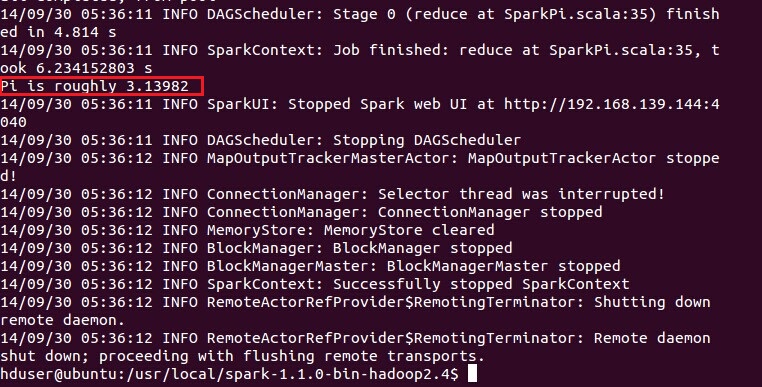
6. 搭建 Spark 开发环境
本文开发 Spark 的 IDE 推荐 IntelliJ IDEA,当然也可以选择 Eclipse。在使用 IntelliJ IDEA 之前,需要安装 scala 的插件。点击 Configure:
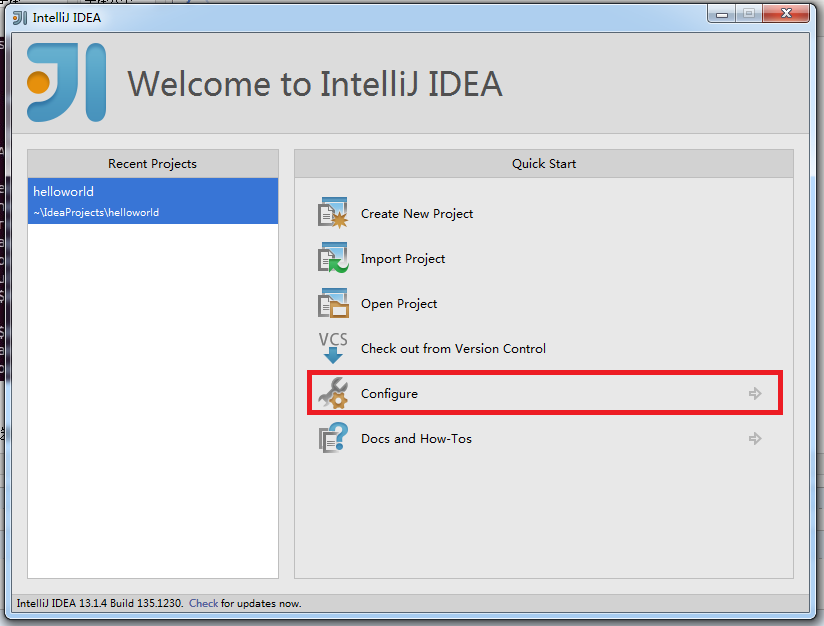
点击 Plugins:
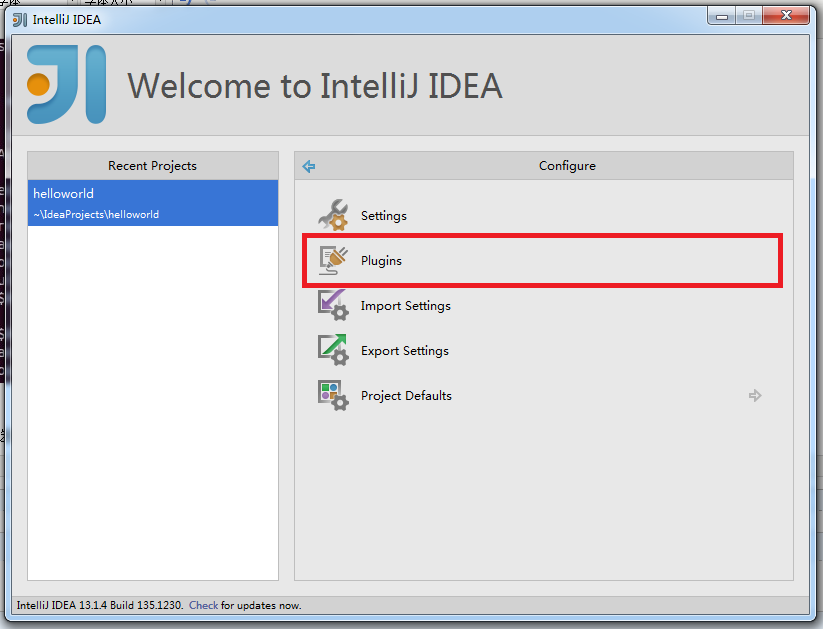
点击 Browse repositories…:
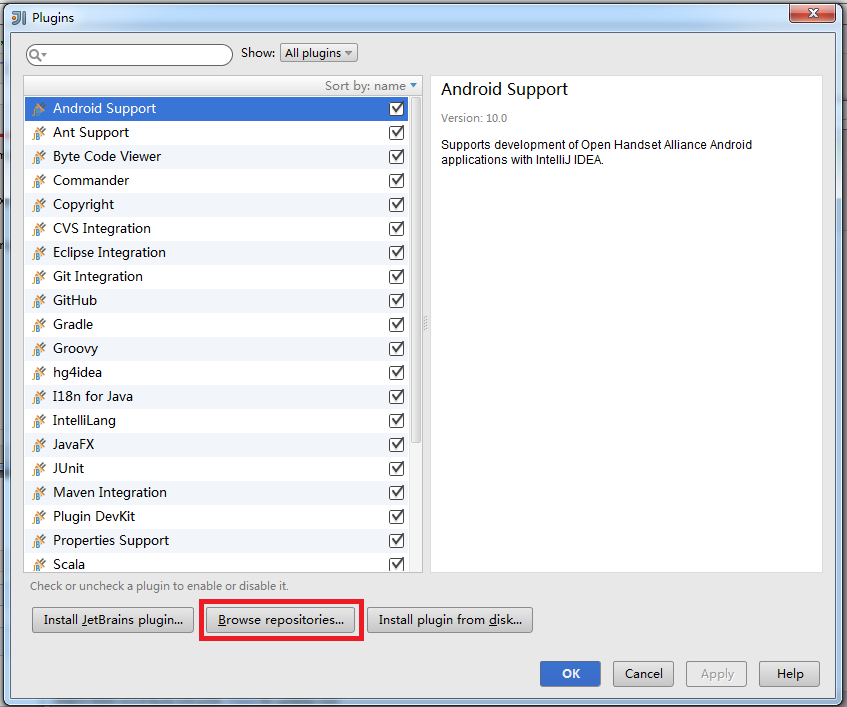
在搜索框内输入 scala,选择 Scala 插件进行安装。由于已经安装了这个插件,下图没有显示安装选项:
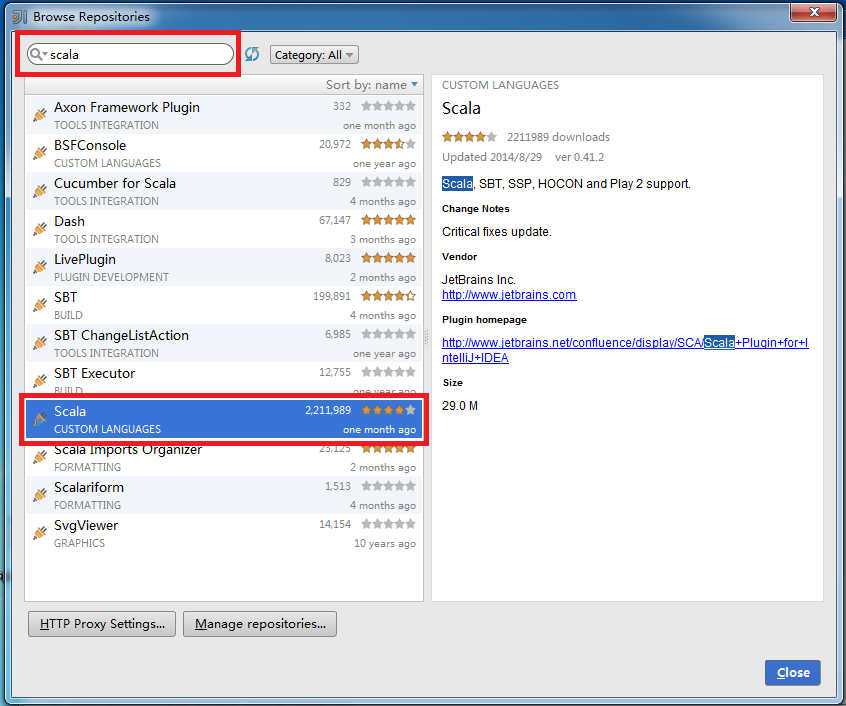
安装完成后,IntelliJ IDEA 会要求重启。
更多详情见请继续阅读下一页的精彩内容:http://www.linuxidc.com/Linux/2016-01/127856p2.htm

















